Este tutorial explica por qué los mensajes de texto de WhatsApp muestran "Esperando este mensaje" y cuatro formas de revelar el contenido detrás del error.
Antes de comenzar a solucionar problemas, asegúrese de que su conexión a Internet funcione correctamente. Visita una página web o comprueba si puedes enviar mensajes de WhatsApp a tus contactos. Cambia a una conexión Wi-Fi si eres la conexión de datos celulares o móviles es lenta. Si su conexión Wi-Fi es el problema, comuníquese con su proveedor de Internet o use datos móviles.
¿Por qué WhatsApp muestra "Esperando este mensaje"?
WhatsApp cifra los mensajes que envías y recibes para que terceros no puedan monitorear tus conversaciones de forma remota. Es uno de los muchos Funciones que hacen que WhatsApp sea seguro. Una interrupción del proceso de cifrado de mensajes hará que WhatsApp oculte los textos detrás del mensaje "Esperando este mensaje". Esto puede tardar un rato." marcador de posición.
Cuando alguien te envía un mensaje de texto, WhatsApp cifra el mensaje en el teléfono del remitente antes de entregártelo. El cifrado de mensajes ocurre rápidamente (en milisegundos), pero ciertos factores pueden interrumpir o retrasar la operación. Por ejemplo, si WhatsApp no puede cifrar completamente los mensajes nuevos en el teléfono del remitente, es posible que no reciba el texto. Si lo haces, no podrás ver el contenido del texto.
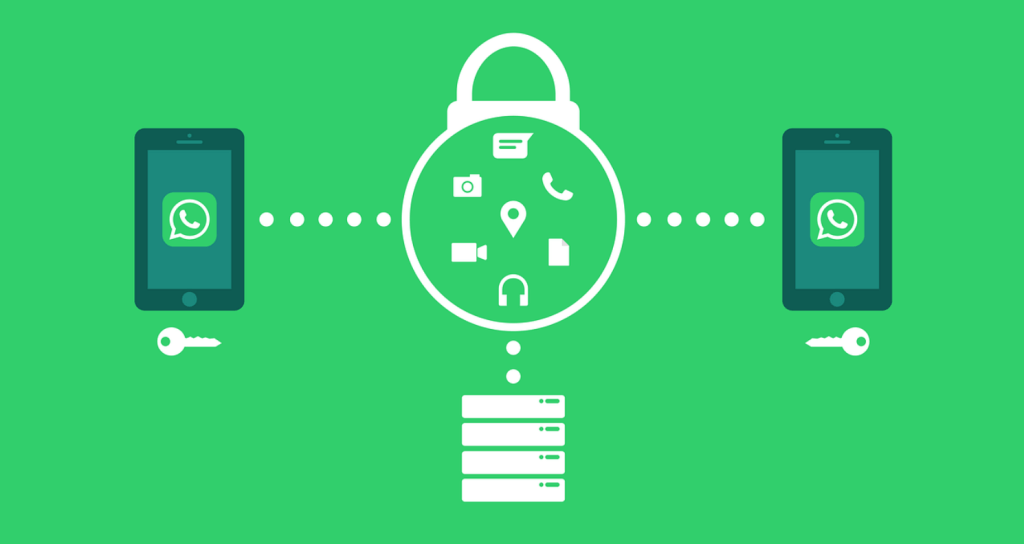
En su lugar, WhatsApp muestra "Esperando este mensaje". Esto puede tardar un rato." “Esperando este mensaje. Revisa tu teléfono” es otra variante del error.
Estás recibiendo este error porque WhatsApp aún tiene que cifrar completamente el mensaje del remitente o porque hay un problema al descifrar el mensaje enviado por la otra parte. Destacamos otras posibles causas del error en la siguiente sección.
¿Qué causa el error "Esperando este mensaje"?
Varias cosas pueden desencadenar este mensaje.
Cómo solucionar “Esperando este mensaje” en Android e iOS

No hay forma de “arreglar” este mensaje de error porque no hay nada roto en tu teléfono ni en el del remitente. Entonces no es un error per se. En cambio, WhatsApp te informa que hay un retraso temporal en cifrar o descifrar el mensaje en cualquiera de los dispositivos.
Le mostraremos cuatro formas de acelerar el cifrado de extremo a extremo para que pueda ver el texto oculto detrás del marcador de posición "Esperando este mensaje".
1. Espéralo
Como se mencionó anteriormente, WhatsApp puede mostrar este error si el remitente fuerza el cierre de WhatsApp. Por lo tanto, es posible que tengas que esperar hasta que la persona vuelva a abrir WhatsApp en su dispositivo para ver el mensaje oculto. Si es urgente, contacta al remitente a través de métodos alternativos (llamadas telefónicas, SMS, iMessage, etc.) y pídele que abra WhatsApp.
2. Verificar el estado del servidor de WhatsApp
El motor de cifrado de WhatsApp puede funcionar mal si algunas partes del servidor de mensajería instantánea experimentan una interrupción. Si nada cambia mientras espera, verifique el estado de los servidores de WhatsApp en plataformas de monitoreo de sitios como DownDetector o EstáAbajoJustoAhora.

Si estos sitios web informan de un tiempo de inactividad del servidor, es posible que tengas que esperar un poco más hasta que WhatsApp solucione el problema.
3. Actualiza WhatsApp
Es posible que reciba este mensaje de error si usted y el remitente utilizan versiones diferentes de WhatsApp en sus dispositivos. También podría deberse a un error en las versiones de WhatsApp que ambos estáis usando.
Abre la tienda de aplicaciones de tu dispositivo y asegúrate de tener la última versión de WhatsApp.
Si estás usando un dispositivo Android, dirígete a La página de WhatsApp en Google Play Store y toca Actualizar .
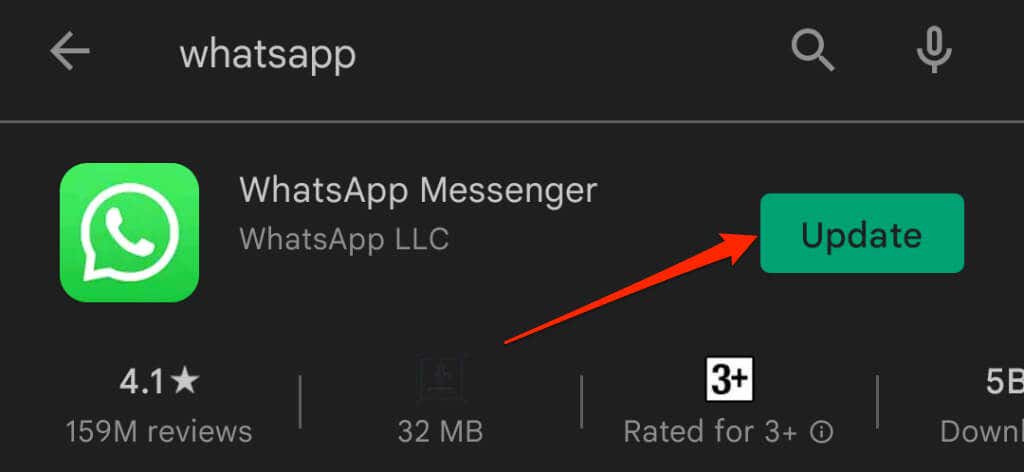
Para usuarios de iPhone, busque WhatsApp en la tienda de aplicaciones y toque Actualizar en la página de información de la aplicación.
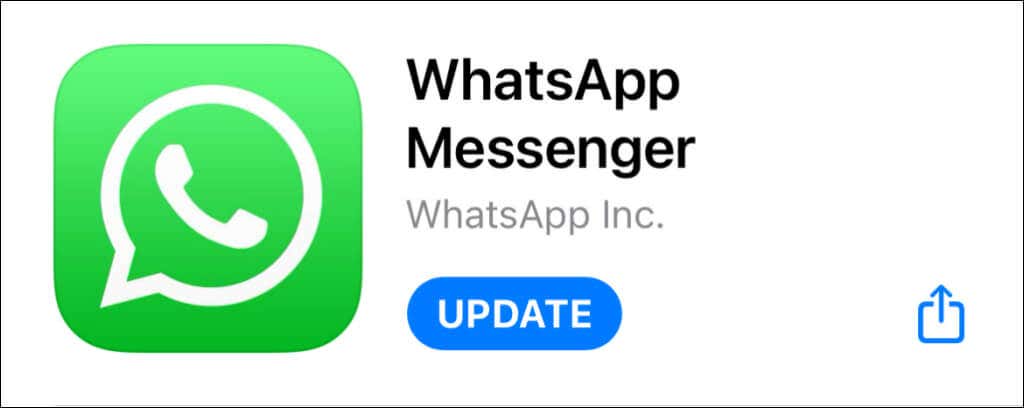
Si estás utilizando la última versión de WhatsApp y el problema persiste, pídele al remitente que actualice WhatsApp en su dispositivo.
4. Reinstalar o borrar datos de WhatsApp
Si recibes este error en diferentes mensajes de texto en varias conversaciones, es probable que haya un problema con WhatsApp en tu dispositivo. Sin embargo, antes de reinstalar WhatsApp, asegúrese de que usted y el remitente estén ejecutando la última versión de WhatsApp..
Al eliminar WhatsApp o desinstalar la aplicación se borrarán sus datos: chats y archivos multimedia. Por lo tanto, asegúrese de hacer una copia de seguridad de los datos de WhatsApp en Google Drive o iCloud antes de eliminar la aplicación.
Borrar datos de WhatsApp en iOS
Después de hacer una copia de seguridad de tus chats, mantén presionado el ícono de WhatsApp en la pantalla de inicio de tu iPhone y toca Eliminar aplicación . Toca Eliminar aplicación en el mensaje de confirmación para continuar.
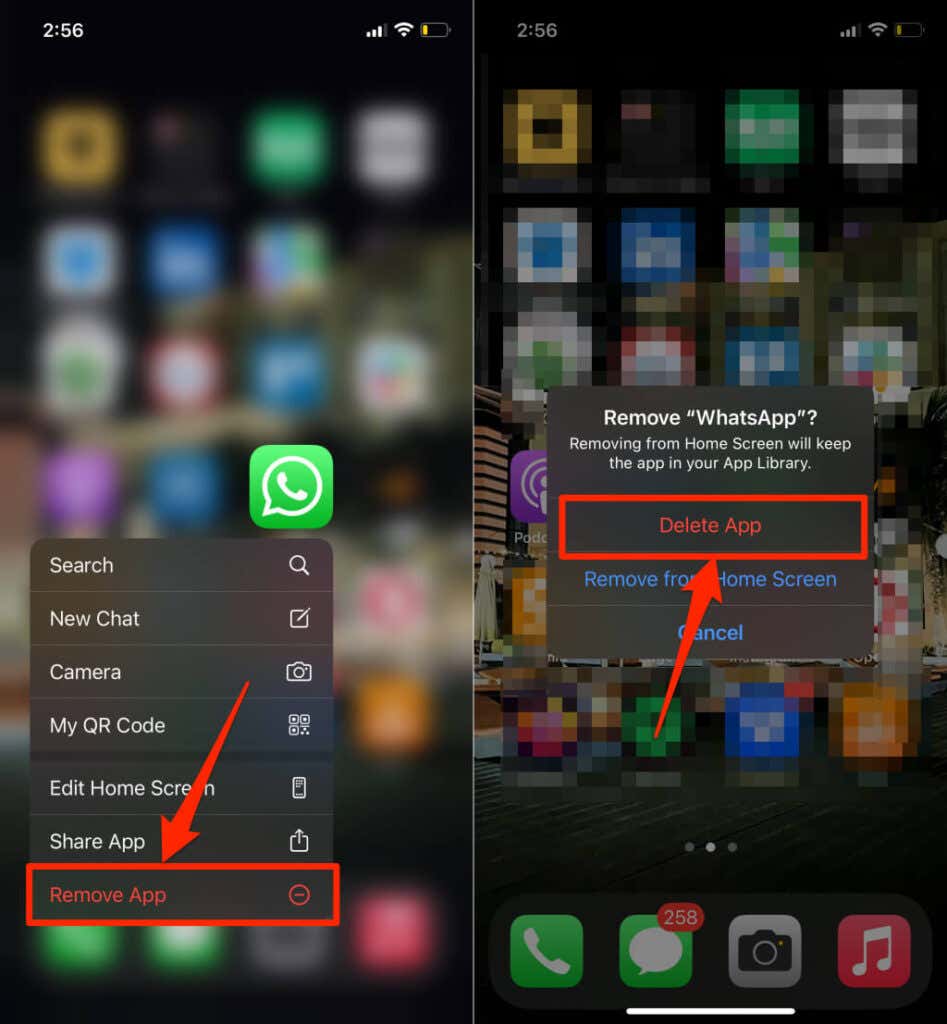
Como alternativa, mantenga presionado WhatsApp en la biblioteca de aplicaciones, toque Eliminar aplicación y toque Eliminar cuando se le solicite.
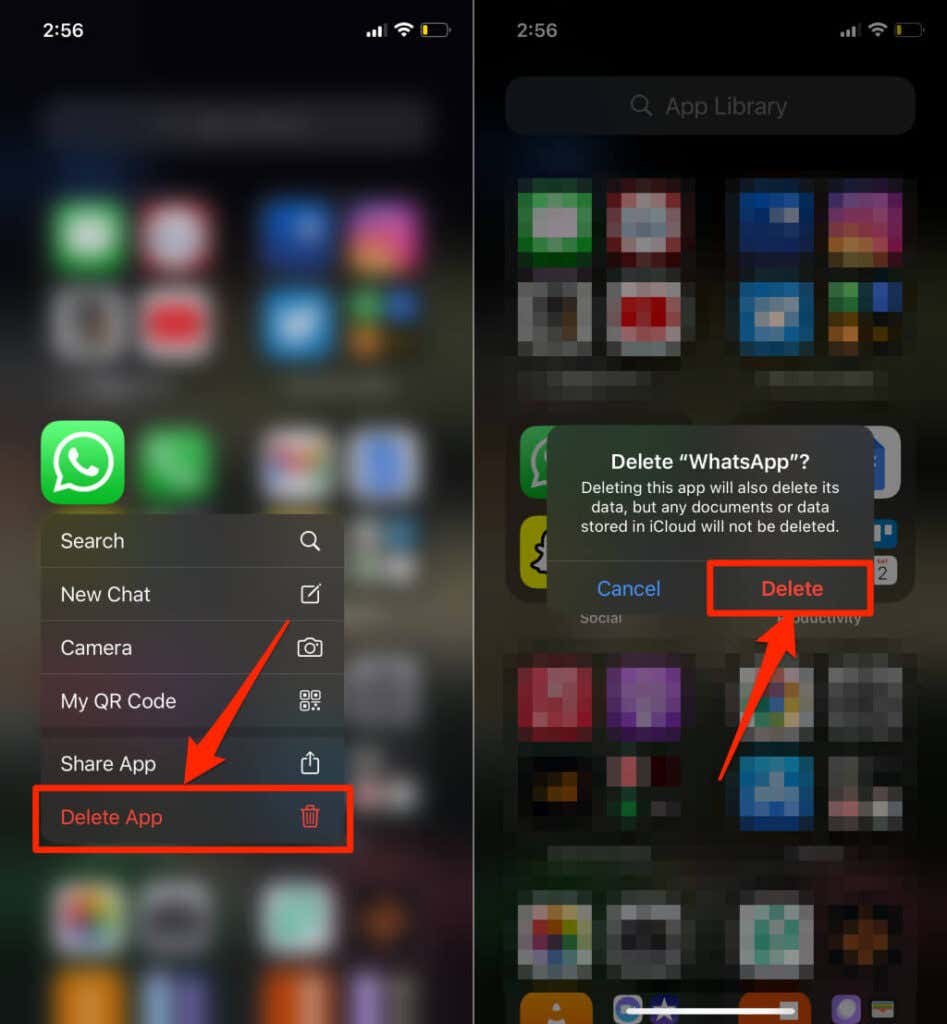
Espera un minuto y vuelve a instalar WhatsApp desde App Store. Toca este enlace o abre App Store, busca WhatsApp y vuelve a descargar la aplicación.
Borrar datos de WhatsApp en Android
En teléfonos Android, puedes borrar los datos de WhatsApp desde el menú Configuración en lugar de desinstalar la aplicación.
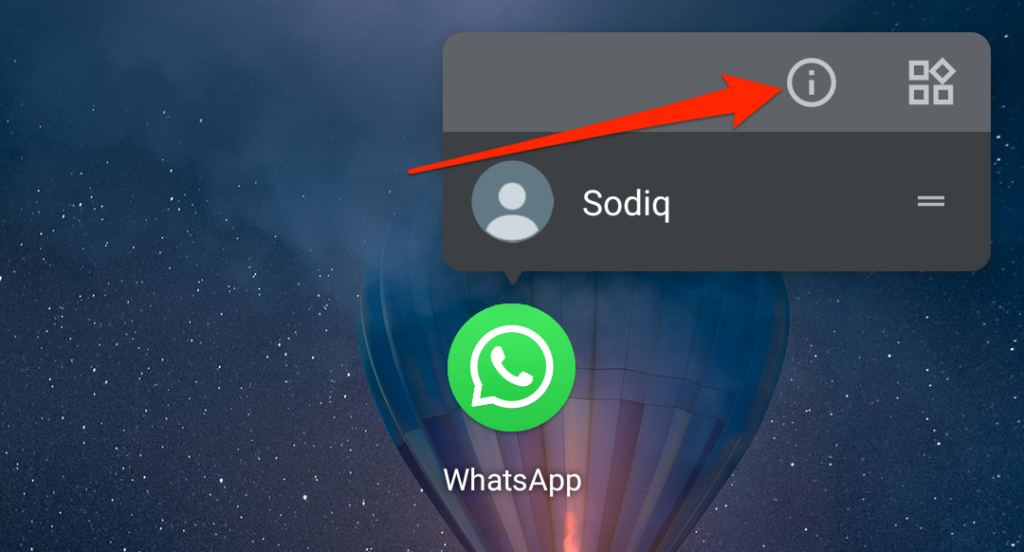
Como alternativa, vaya a Configuración >Aplicaciones y notificaciones >Información de la aplicación (o Ver todas las aplicaciones ) y toca WhatsApp .
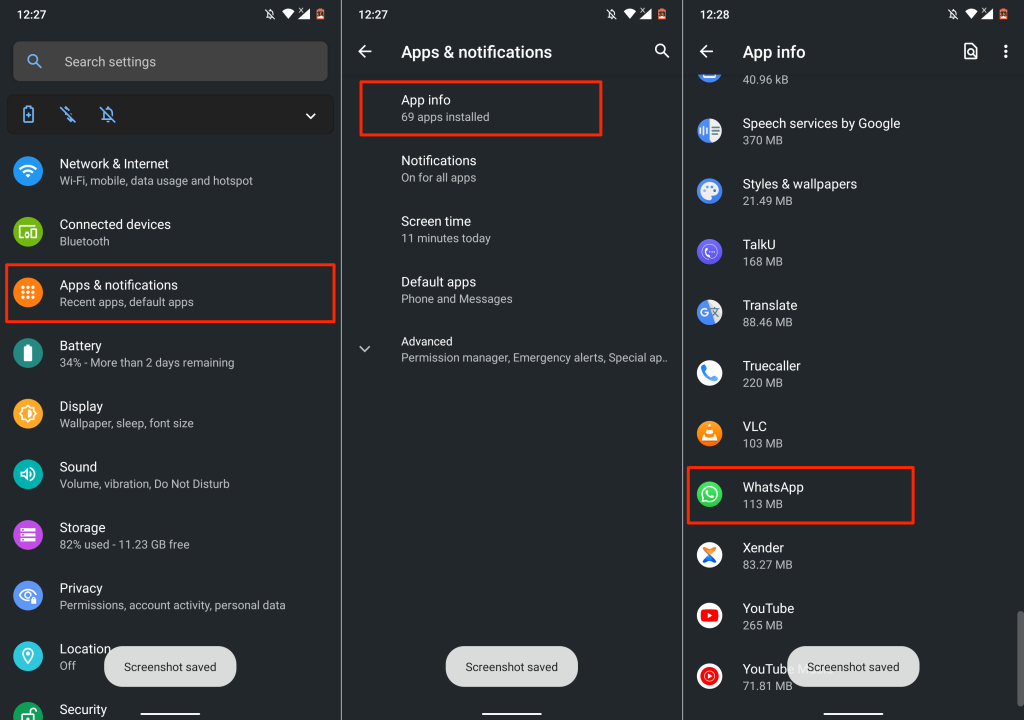
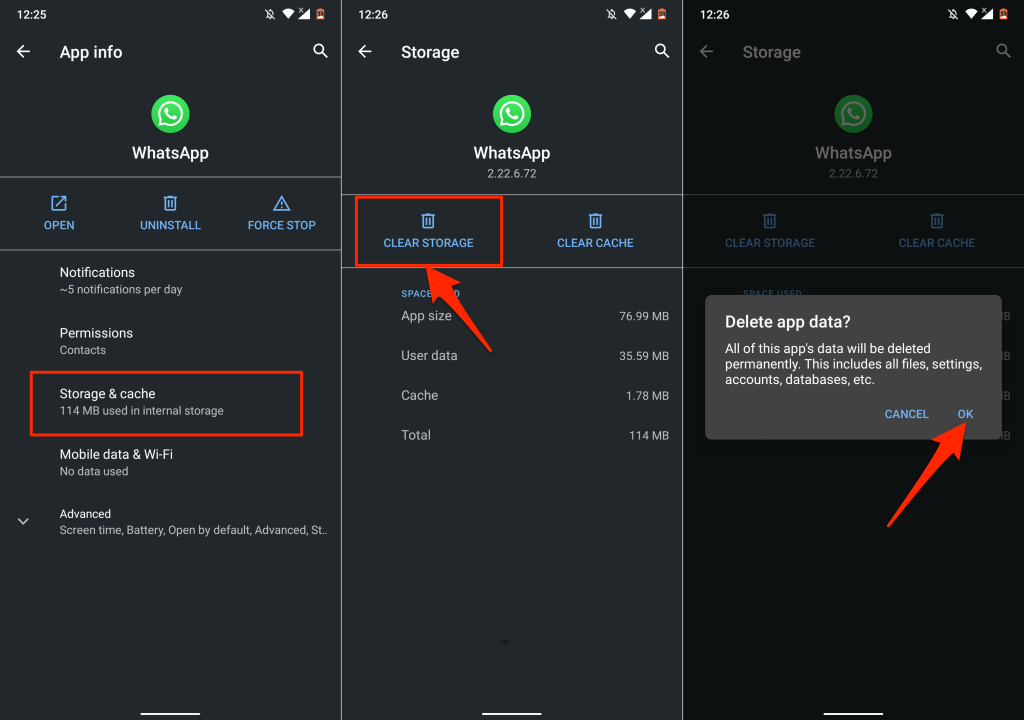
Eso desvinculará tu cuenta de WhatsApp de la aplicación y eliminará todas tus conversaciones. Luego, vuelva a abrir WhatsApp, agregue y verifique su número de teléfono y restaure la copia de seguridad de su chat. Luego, verifique si puede ver el texto oculto detrás de "Esperando este mensaje". marcador de posición.
Contacte con el soporte de WhatsApp
Antes de comunicarte con el soporte de WhatsApp, convence al remitente para que pruebe estas soluciones de problemas en sus dispositivos. Mejor aún, pídeles que reenvíen el texto. Finalmente, contacta a Soporte WhatsApp si WhatsApp sigue mostrando el mensaje de error en tu dispositivo.
.